神奇图片分割软件分割图片的方法
- 时间:2021-03-03 10:07
- 来源:下载吧
- 编辑:longnian
神奇图片分割软件是一款非常专业的图片分割软件,该软件界面清爽美观,能够以多种模式分割图片,并且还能对分割后的图片格式进行设置,功能十分强大。我们在日常生活中,难免会遇到需要分割图片的情况,因此一款好用的图片分割软件十分重要。而这款软件在分割图片方面非常出色,并且操作起来也很简单。鉴于很多小伙伴不知道怎么对其操作,那么接下来小编就给大家详细介绍一下神奇图片分割软件分割图片的具体操作方法,有需要的朋友可以看一看并收藏起来。

方法步骤
1.首先打开软件,我们在界面左上角找到“打开图片文件”按钮,点击该按钮就可以进入到文件添加页面。
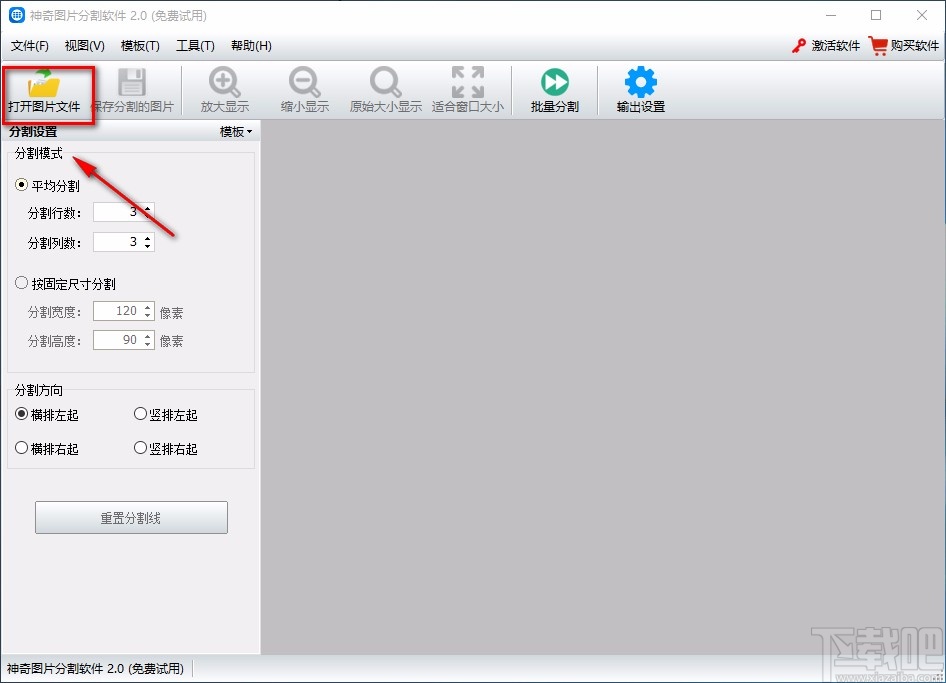
2.在文件添加页面中,我们将需要进行分割操作的图片文件选中,并点击页面右下角的“打开”按钮就可以了。

3.将图片文件添加到软件后,我们在界面左侧可以看到两种分割模式,根据自己的需要进行选择;如果选择“平均分割”,则需要在其下方设置分割行数以及分割列数。
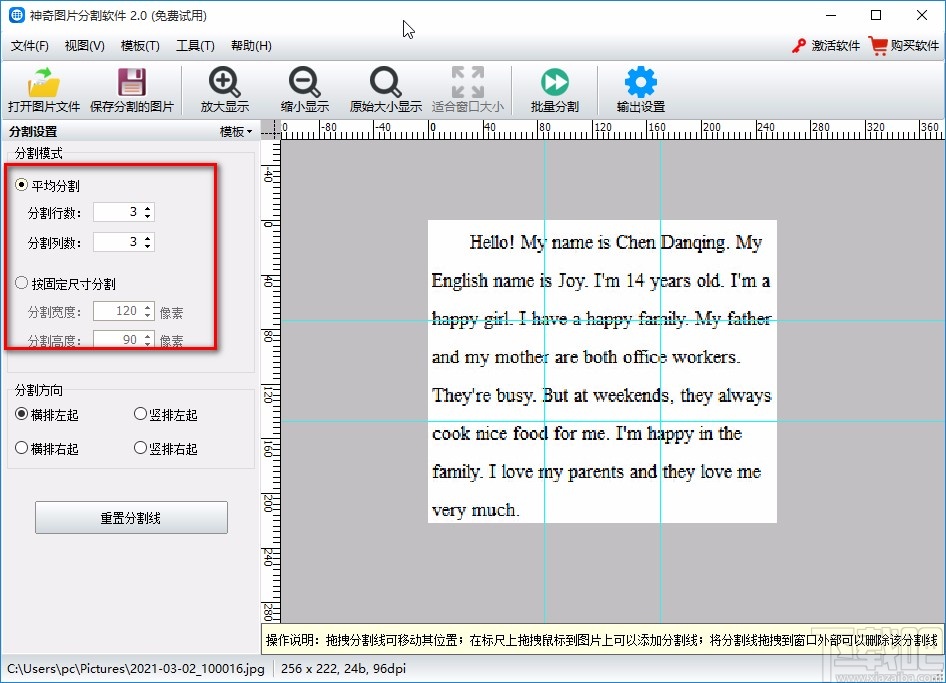
4.如果选择“按固定尺寸分割”选项,则在其下方的“分割宽度”和“分割高度”文本框中输入对应的数值。
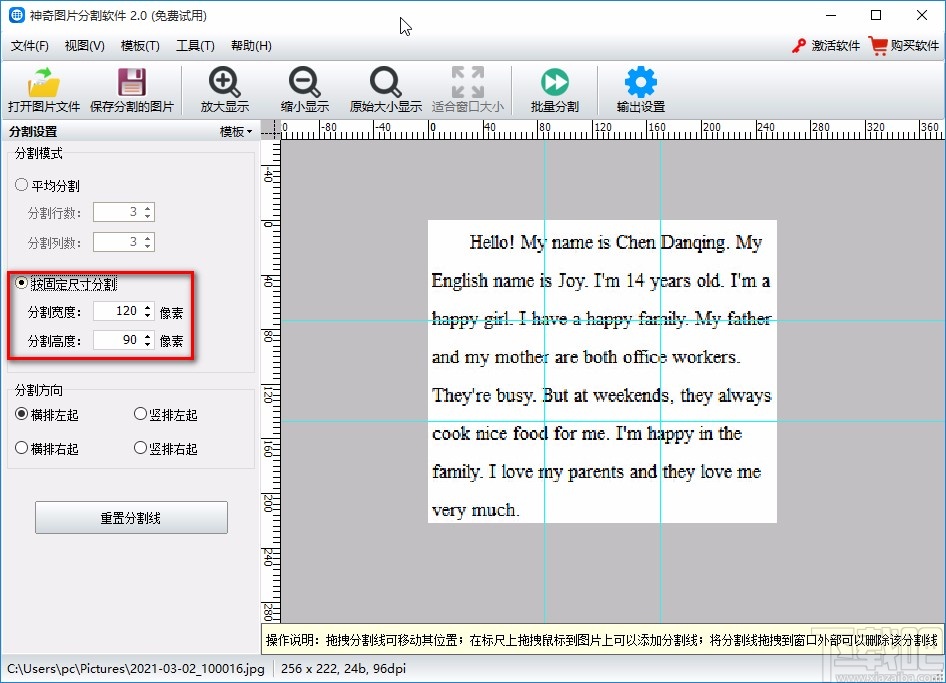
5.然后在界面左侧找到“分割方向”选项,我们根据自己的需要在其下方设置分割方向就可以了。
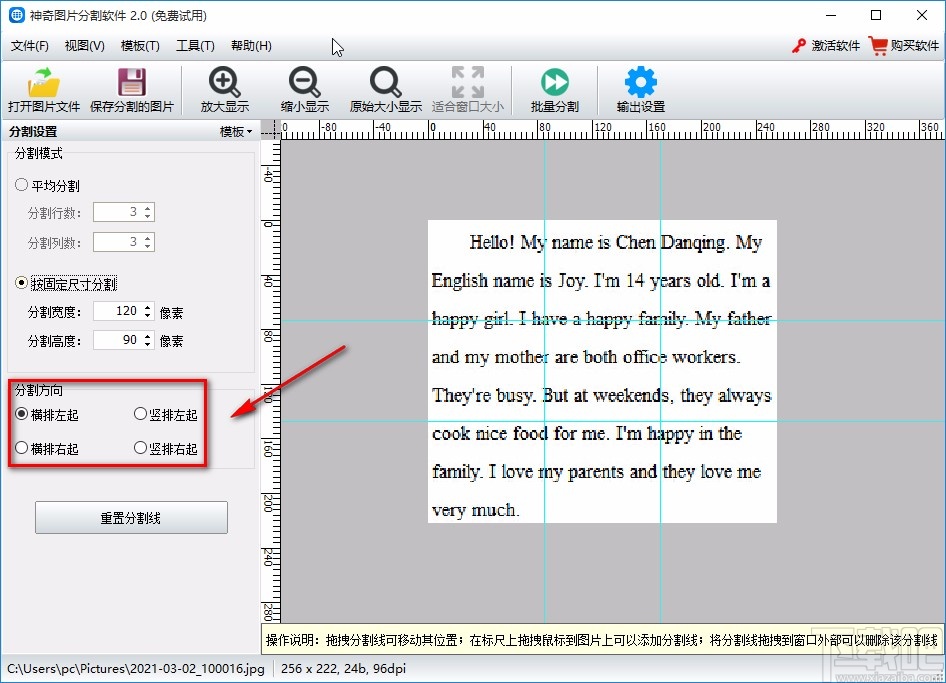
6.接下来在界面左上方找到“保存分割的图片”按钮,我们点击该按钮,界面上就会出现一个输出设置窗口。
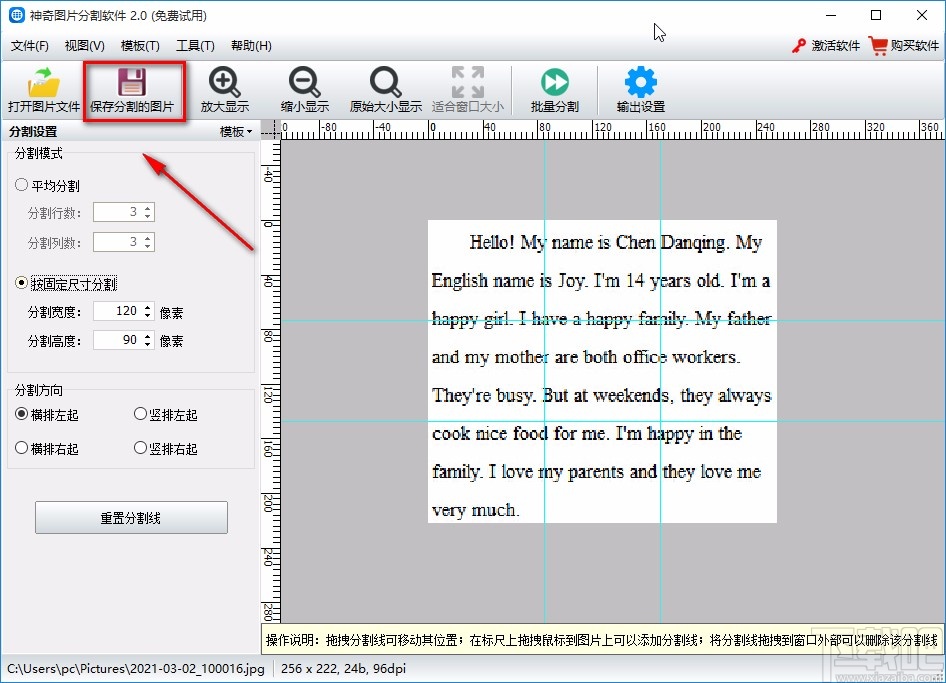
7.在窗口中找到“保存位置”选项,点击该选项后面的下拉按钮,在下拉框中设置保存位置;如果选择“保存到下面指定的目录中”选项,则还要点击窗口右侧的三个小点按钮设置保存位置。
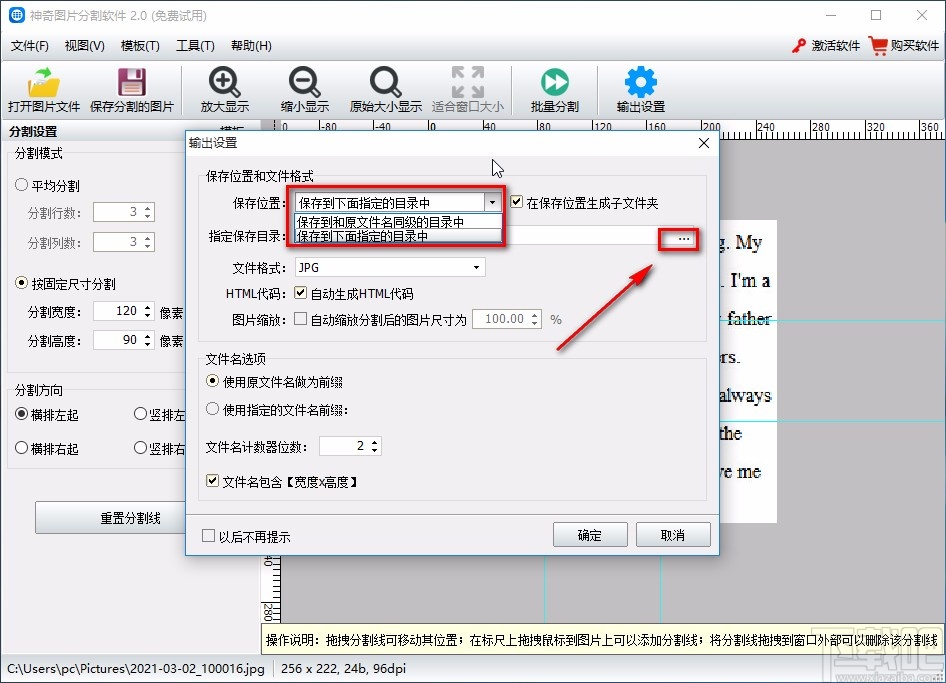
8.随后在窗口中找到“文件格式”、“图片缩放”以及“文件名选项”,根据自己的需要对这些参数进行设置,并点击窗口右下角的“确定”按钮就可以了。
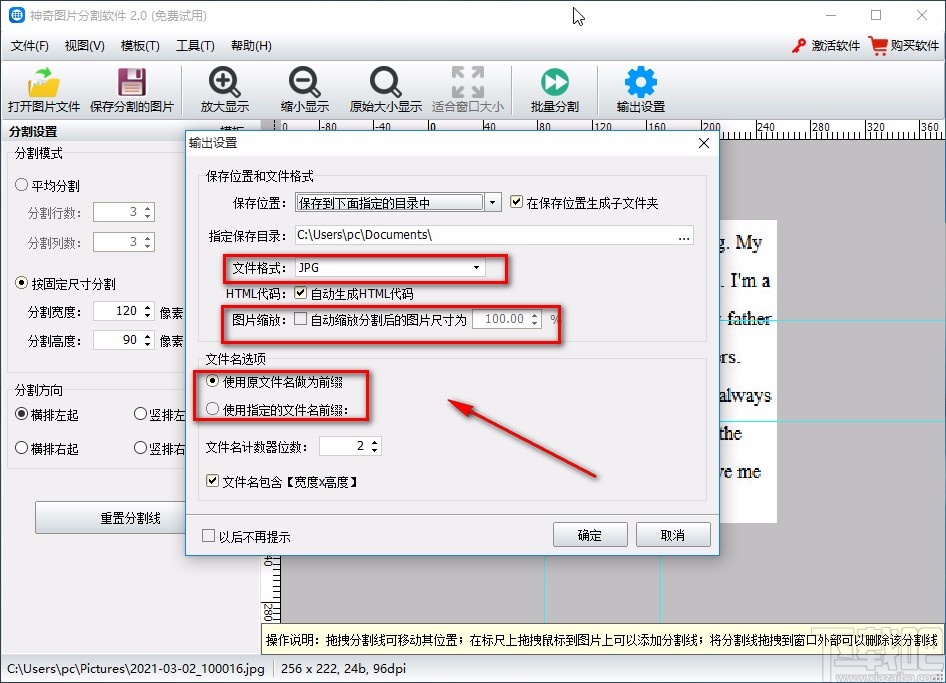
9.完成以上所有步骤后,我们就可以开始分割图片了;图片分割完毕后,界面上会出现一个任务完成的提示窗口,点击窗口底部的“打开文件位置”按钮,就可以查看分割后的图片文件。
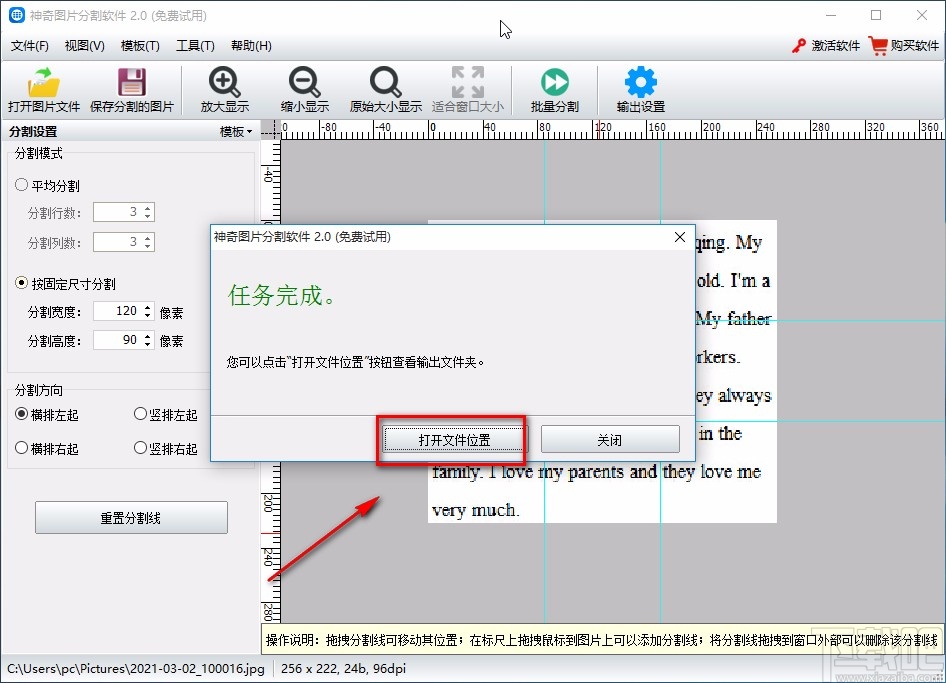
以上就是小编给大家整理的神奇图片分割软件分割图片的具体操作方法,方法简单易懂,有需要的朋友可以看一看,希望这篇教程对大家有所帮助。
最近更新
-
 淘宝怎么用微信支付
淘宝怎么用微信支付
淘宝微信支付怎么开通?9月5日淘宝公示与微信
- 2 手机上怎么查法定退休时间 09-13
- 3 怎么查自己的法定退休年龄 09-13
- 4 小红书宠物小伙伴怎么挖宝 09-04
- 5 小红书AI宠物怎么养 09-04
- 6 网易云音乐补偿7天会员怎么领 08-21
人气排行
-
 腾讯视频qlv格式转换成mp4图文教程(附一键转换工具)
腾讯视频qlv格式转换成mp4图文教程(附一键转换工具)
腾讯视频下载的视频格式为qlv,虽然无法通过格式工厂等视频格式转
-
 爱剪辑怎么给视频加字幕(超简单教程)
爱剪辑怎么给视频加字幕(超简单教程)
曾几何时给视频加字幕是一项非常专业的工作,不仅要用会声会影、
-
 秒拍视频怎么下载 秒拍视频下载到电脑教程
秒拍视频怎么下载 秒拍视频下载到电脑教程
秒拍视频因为有很多明星的自拍视频,以及其他各种视频还是非常火
-
 爱剪辑如何给视频打马赛克图文教程
爱剪辑如何给视频打马赛克图文教程
爱剪辑是一款免费易用的视频剪辑软件,那给视频打马赛克肯定是相
-
 3dmax如何安装?3dsmax2015超详细安装教程
3dmax如何安装?3dsmax2015超详细安装教程
3dmax如何安装?3dsmax2015是3dsmax系列目前的版本,不少3dsmax用
-
 Photoshop CS6 请卸载并重新安装该产品解决办法
Photoshop CS6 请卸载并重新安装该产品解决办法
安装完PhotoshopCS6后,打开失败提示:“请卸载并重新安装该产品
-
 照相馆照片照片处理软件 照相馆用的软件介绍
照相馆照片照片处理软件 照相馆用的软件介绍
很多朋友都在好奇照相馆用的都是什么软件?不仅可以裁剪寸照,还
-
 爱剪辑怎么调节视频速度 视频速度放慢/加快方法
爱剪辑怎么调节视频速度 视频速度放慢/加快方法
爱剪辑的调节视频速度功能,支持将视频速度调慢,将视频速度调快
-
 PS显示“不能完成请求因为程序错误”解决方法
PS显示“不能完成请求因为程序错误”解决方法
PS显示“不能完成请求因为程序错误”解决方法。大家在使用PS的时
-
 CAD字体显示问号怎么办 CAD打开文件字体显示问号怎么办
CAD字体显示问号怎么办 CAD打开文件字体显示问号怎么办
由于CAD至今出过N多个版本,而且还有相互之间的外挂软件,不同版

